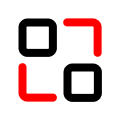Описание услуги
Настройки 1С для учета алкогольной продукции
Для настройки системы необходимо действовать последовательно:
- Необходимо настроить программу в разделе основного меню. То есть надо найти пункт «Главная».
- Потом перейти в подпункт «Настройки». А если точнее, то требуется категория «Функциональность».
- Дальше надо будет перейти в закладку «Торговля». Проверить наличие уже установленного флажка. Он должен находиться рядом с пунктом «Алкогольная продукция».
Все эти действия нужны, чтобы позднее можно было указывать информацию об алкоголе, создавать по этому виду товара отчёты, передавать в ЕГАИС сведения о продажах.
Ведение учёта алкоголя в 1С: Бухгалтерии
Для учёта товара в системе 1С, надо заполнить номенклатуру. Когда все необходимые параметры будут настроены, в карточке появится раздел «Сведения об алкогольной продукции». Он нужен для проведения дальнейшей работы. В указанной карточке надо будет внести название производителя и импортёра в случае необходимости.
С обозначением импортёра надо проявить аккуратность, если необходимо указать в поле «Производитель» товар, созданный на территории ЕАЭС. Ниже будет указан раздел «Импортный товар». Там необходимо внести страну и номер ГТД. Это касается данных по государству, которое создаёт продукцию.
Гиперссылка «Сведения об алкогольной продукции» находится наверху номенклатурной карточки. По ней достаточно перейти и кликнуть на кнопку «Создать». После этого откроется окно, в котором надо будет обозначить дополнительные сведения по поводу товара. Такой информацией стал вид продукции, лицензия и коэффициент пересчёта в декалитры.
Можно открыть полный список возможных видов алкоголя, если кликнуть на поле «Вид продукции». Дальше надо будет определиться с нужным вариантом.
Выбор лицензии тоже проходит по списку. Можно выбрать:
- алкогольная продукция;
- пиво или пивной напиток;
- спиртосодержащая пищевая или непищевая продукция (разные категории).
После выбора конкретного вида алкоголя и лицензии, а также после заполнения всех оставшихся полей нужно начать подсчитывать коэффициент. Если определить не так уж и сложно, поскольку тот напрямую зависит от объёма тары.
Дальше продолжается настройка карточки номенклатуры. В категории «Вид номенклатуры» можно оставить «Товар» или же добавить более детальный элемент.
В карточке номенклатуры также доступны групповые изменения требуемых элементов и реквизитов. Для этого их надо выделить в справочнике и кликнуть правой кнопкой мышки. Дальше возникнет контекстное меню. Там надо будет выбрать «Изменить выделенные…».
Для выделения нужно использовать горячие клавиши:
- Shift — мышкой кликаем от нужного начального до обозначенного элемента (но клавишу при этом надо зажать).
- Ctrl — с нажатой клавишей можно указать элементы выборочно.
- Shift+End, Shift+Home — эти сочетания позволяют выбрать элемент и нажать на одну комбинаций, чтобы выделить вниз или вверх.
Сведение о поставщике
Когда надо заполнить данные о поставщиках, необходимо обратить внимание на раздел «Лицензии поставщиков алкоголя». Здесь предстоит работа с данными о лицензии поставщиков. Это позволит позднее корректно составлять отчёты. Чтобы указать нужные данные, надо просто перейти по гиперссылке и кликнуть на кнопку «Создать».
Работа с ЕГАИС и проверка товарного поступления
На сегодня поступление и продажа алкоголя происходит в сопровождении помарочного или поштучного учёта. Для этих целей надо наладить обмен с ЕГАИС. Сделать это можно в 1С: Бухгалтерия 3.0.
На сегодняшний день поступление и реализация алкогольной продукции сопровождается поштучным или помарочным учетом. Для этого необходимо проводить обмен с ЕГАИС. Это можно делать в разделе «Склад-Сервис».
После состоявшегося обмена в обязательном порядке следует выполнить проверку. Важно сверить фактическое поступление с накладной ЕГАИС при приеме товара на склад.
Учитываться может поштучный или партийный товар. При проверке любого типа продукции будет предоставлено «дерево», которое покажет содержимое упаковок. Затем выполняется сканирование отдельно упаковки и товара. Результатом проверки является указание фактического наличия продукции.
После проверки появятся две закладки: «Маркируемая» и «Партионная». Алкоголь, после сканирования, попадает в категорию «Маркированная». В первую очередь при помощи сканера штрих-кода проверяется упаковка, а только потом ее содержимое.
Проверка позволит присвоить следующий статус товару:
- В наличии.
- Отсутствует.
- Отложен.
- Не проводился.
Журнал для ведения учета алкогольной продукции
Отчетные данные формируются при помощи раздела меню «Продажи-Розничные продажи», где необходимо выбрать «Отчет о розничных продажах». Информацию о реализации алкогольной продукции можно выгрузить в ЕГАИС при помощи соответствующей кнопки.
Все выполненные действия фиксируются в специальном журнале. Чтобы в него попасть, необходимо перейти в меню «Продажи» и в разделе «Отчеты» выбрать «Журнал учета розничной продажи».
Откроется новое окно, где можно выбрать период и розничную точку. Затем необходимо нажать «Сформировать», что позволит создать требуемый отчет.
Создание декларации в Росалкогольрегулирование
Последовав по пути «Отчетность» - «Реготчетность», можно создать декларацию для дальнейшей отправки в «Росалкогольрегулирование».
Сервис 1С-Отчетность предоставляет простой инструмент для заполнения декларации, ее отправки в контролируемые органы или выгрузки на компьютер.
Данное программное решение позволит получить расширенный функционал для работы с алкогольной продукцией. Теперь не нужно обращаться за помощью к специализированным решениям, чтобы упростить процесс торговли.
Заказать услугу настройки обмена 1С: Бухгалтерия с ЕГАИС
Специалисты «АйТи-Консалтинг» помогут быстро и качественно настроить механизм обмена данными 1С и ЕГАИС. При обращении в офис компании, заказчики получают не просто саму услугу, но и сопутствующие рекомендации, консультации. При необходимости специалисты обучат работе в новой системе и подготовят инструкции.